完蛋,我入坑NAS了 篇十二:用【Lucky】实现反向代理和HTTPS外网访问
上周我实现简单的动态域名解析后,有小伙伴留言给我推荐lucky。
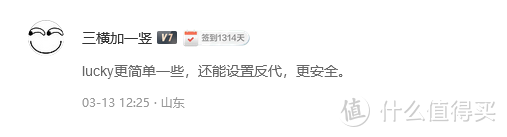
我一看介绍,这个工具确实不确,今天开始安装,记录一下部署!
一.安装Docker容器
docker的基本使用参考我的入门文章
镜像名称为:gdy666/lucky我用命令行拉取的:
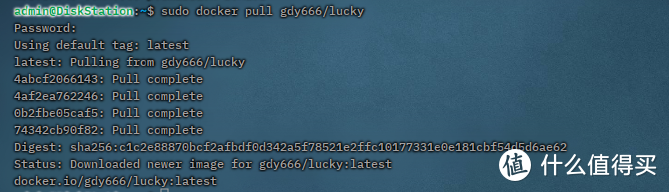
容器创建的步骤我是在图形界面完成的:
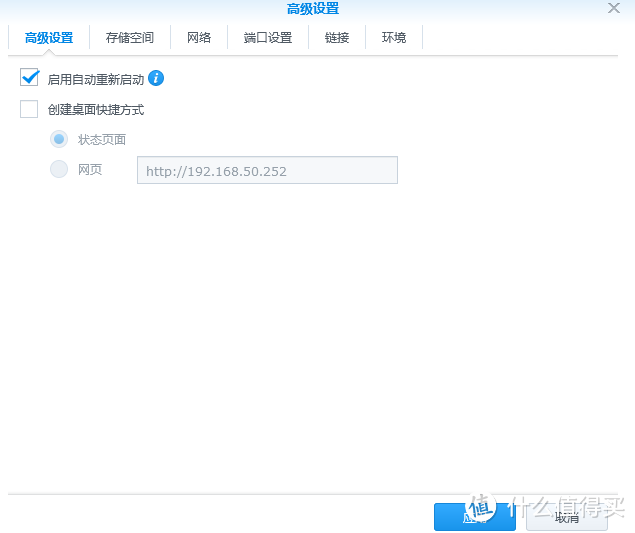
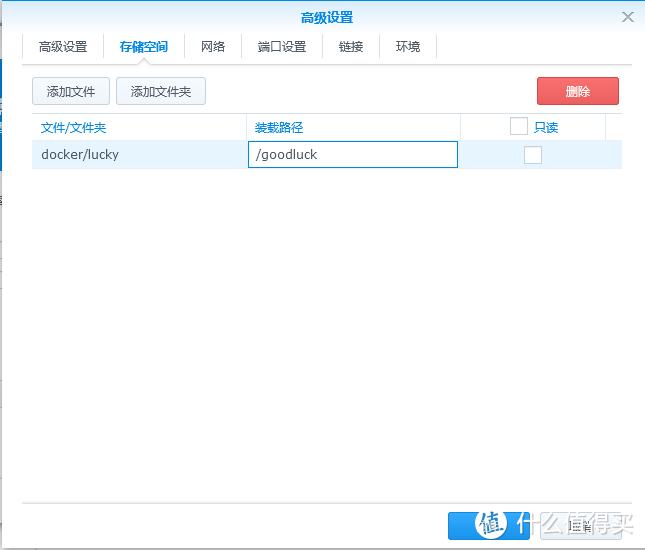
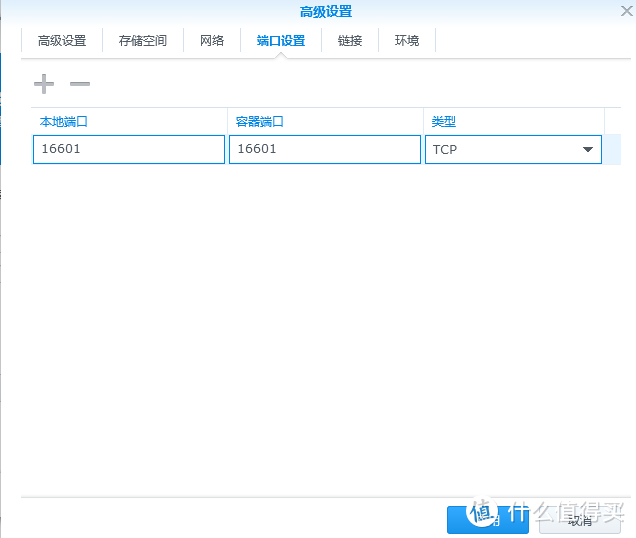
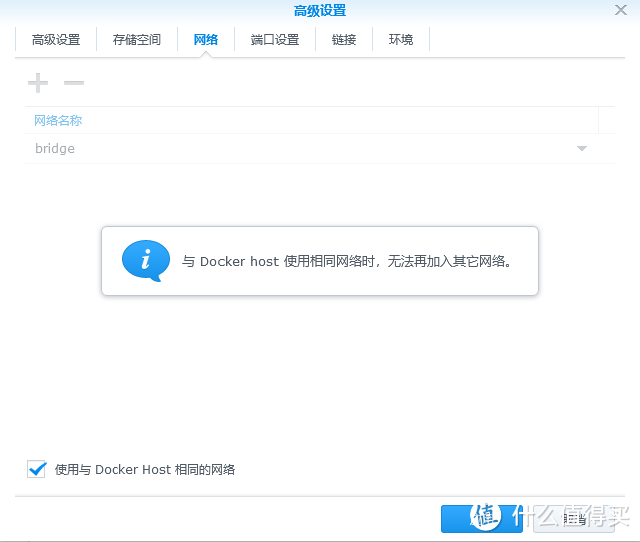
注意:网络的设置不要选择“bridge",一个要用 "host"上面步骤也可以用一个 docker run 命令完成:
二.动态域名设置
基本我和上篇文章一样,我就不重复了
设置完成是这个样子的:
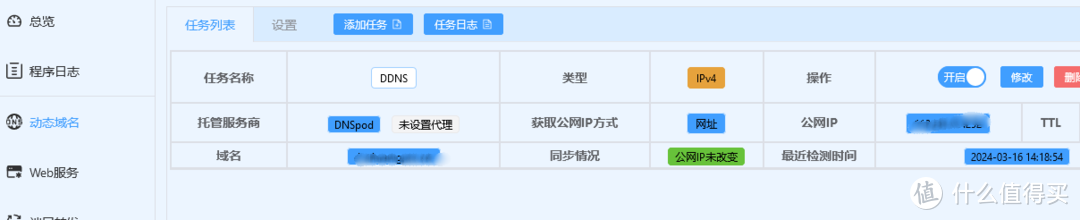
三.SSL证书设置
在【安全管理】里添加证书
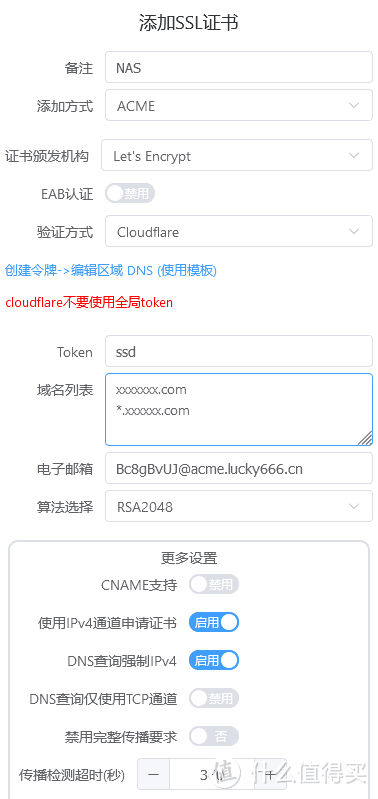
注意:添加方式选择【ACME】,"token"和动态域名设置里填写一样的,最后启用【DNS查询强制IPv4】和【DNS查询仅使用TCP通道】
三.设置反向代理
在【Web服务】里添加规则
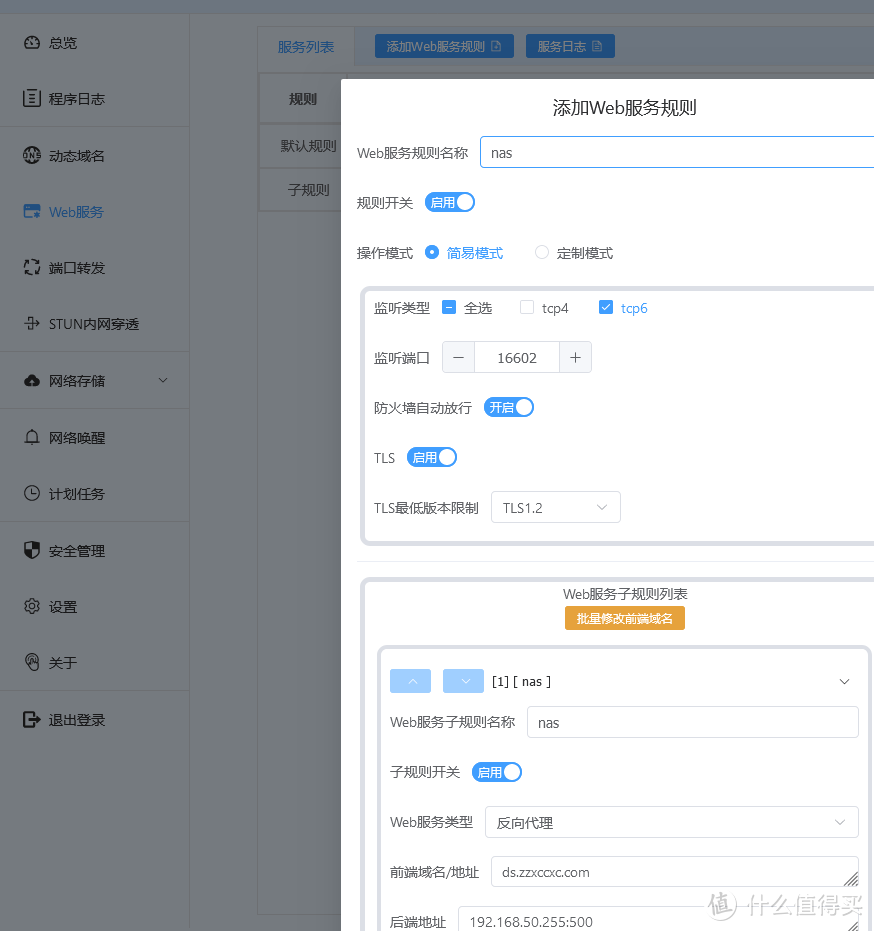
把监听的端口在路由器上进行转发设置
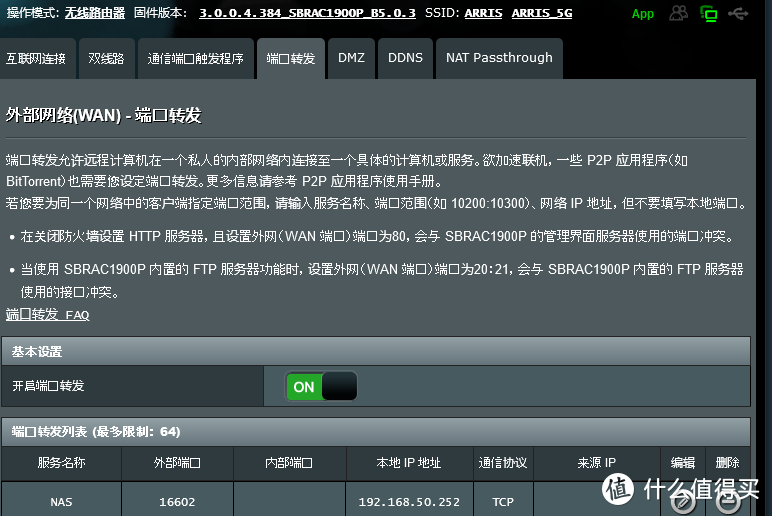
设置完成后,就可以通过https的域名进行访问了!
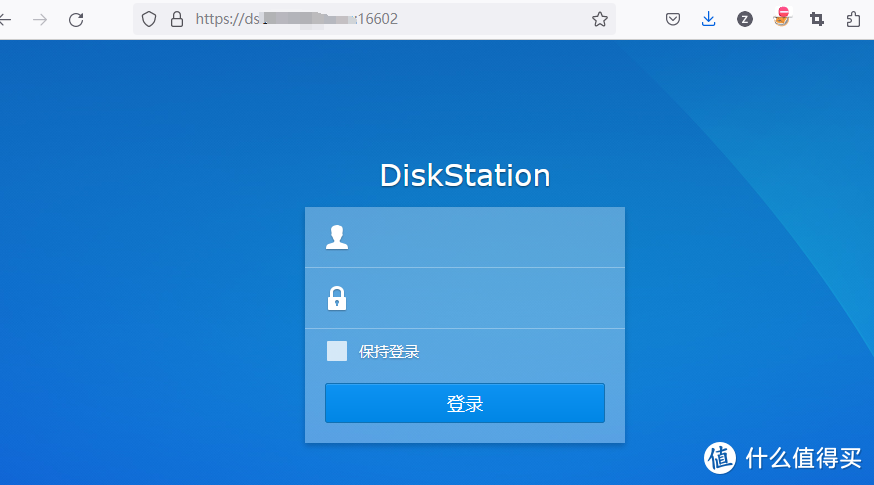
四.结束
感谢大家看到最后,老庄我是边学边记录,不是很详细,前面文章提到过的都没重复写,欢迎指正。
作者声明本文无利益相关,欢迎值友理性交流,和谐讨论~
版权声明:除非特别标注,否则均为本站原创文章,转载时请以链接形式注明文章出处。

